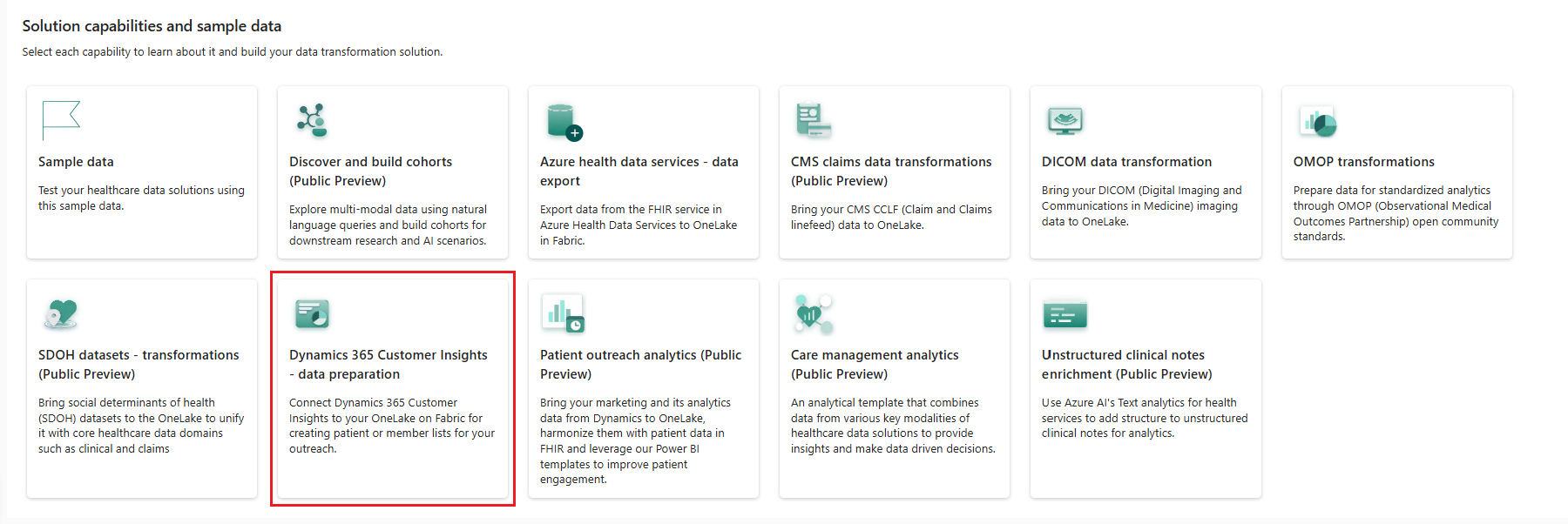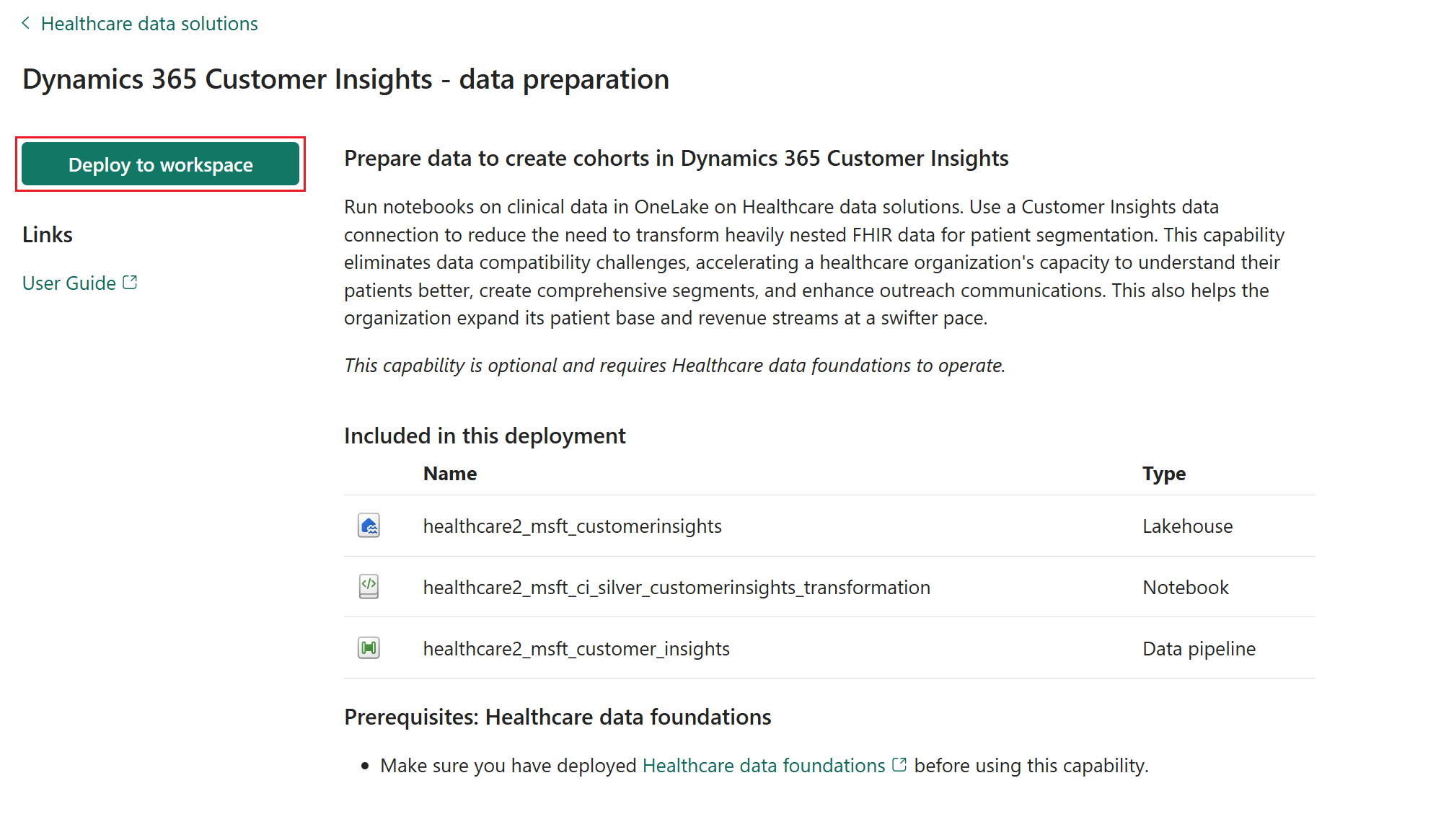Déployer et configurer la préparation Dynamics 365 Customer Insights - Data dans les solutions de données de santé
Dynamics 365 Customer Insights - Data préparation vous permet de connectez Customer Insights - Data à votre OneLake sur Fabric pour créer des listes de patients ou de membres à des fins de sensibilisation. Vous pouvez déployer et configurer cette fonctionnalité après avoir déployé les solutions de données de santé (version préliminaire) et la fonctionnalité Sources des données de santé sur votre espace de travail Fabric
La préparation Dynamics 365 Customer Insights - Data est une fonctionnalité facultative dans les solutions de données de santé dans Microsoft Fabric. Vous avez la possibilité de décider de l’utiliser ou non, en fonction de vos besoins ou scénarios spécifiques.
Conditions préalables
Déployer les solutions de données de santé dans Microsoft Fabric
Installez les notebooks et pipelines de base dans Déployer les sources des données de santé.
Créez un environnement Dynamics 365 Customer Insights - Data Si vous n’en avez pas encore.
Créer un compte de stockage Azure Data Lake Storage (ADLS) Gen2. Pour instructions, voir Créer un compte de stockage à utiliser avec Azure Data Lake Storage.
Pour permettre Customer Insights - Data de vous connecter au compte de stockage ADLS Gen2, attribuez le rôle contributeur de données d’objets BLOB de stockage au Dynamics 365 AI for Customer Insights principal du service sur le conteneur. Pour plus d’instructions, consultez Se connecter à un compte Azure Data Lake Storage en utilisant un principal de service Microsoft Entra.
Examinez et attribuez les autorisations nécessaires pour Azure Data Lake Storage les raccourcis Gen2 dans OneLake, comme expliqué dans Raccourcis OneLake : Autorisation.
Déployer la Dynamics 365 Customer Insights - Data préparation
Vous pouvez déployer la fonctionnalité à l’aide du module de configuration expliqué dans Solutions de données de santé : déployer les sources des données de santé. Dans la page des paramètres, indiquez la valeur facultative du nom de votre raccourci Azure Data Lake Storage Gen2. Pour en savoir plus sur ce paramètre, consultez le bloc-notes Customer Insights.
Si vous n’avez pas utilisé le module d’installation pour déployer la fonctionnalité et que vous souhaitez l’utiliser à la place, procédez comme suit :
Accédez à la page d’accueil des solutions de données de santé sur Fabric.
Sélectionnez la vignette Dynamics 365 Customer Insights - Data préparation.
Sur la page des fonctionnalités, sélectionnez Déployer sur l’espace de travail.
Le déploiement peut prendre plusieurs minutes. Ne fermez pas l’onglet ou le navigateur pendant que le déploiement est en cours. Pendant que vous patientez, vous pouvez travailler dans un autre onglet.
Une fois le déploiement terminé, vous pouvez voir une notification dans la barre de messages.
Sélectionnez Gérer la capacité dans la barre de messages pour accéder à la page Gestion des capacités.
Ici, vous pouvez afficher, configurer et gérer les artefacts déployés avec la fonctionnalité.
Artefacts
Cette fonctionnalité installe un lakehouse, un ordinateur portable et un pipeline de données dans votre environnement de solutions de données de santé.
| Artefact | Type | Description |
|---|---|---|
| healthcare#_msft_customerinsights | Lakehouse | Maison au bord du lac construite sur mesure pour Dynamics 365 Customer Insights - Data la préparation. |
| healthcare#_msft_ci_silver_customerinsights_transformation | Bloc-notes | Aplatit les ressources FHIR sélectionnées dans le Silver Lakehouse et insère les données résultantes dans un emplacement spécifié dans le Azure Data Lake Storage compte de stockage Gen2. |
| healthcare#_msft_customer_insights | Pipeline de données | Exécute séquentiellement une série de blocs-notes pour ingérer, aplatir et traiter les données cliniques FHIR NDJSON à Dynamics 365 Customer Insights des fins d’intégration. |
Bloc-notes Customer Insights
Le notebook Customer Insights healthcare#_msft_ci_silver_customerinsights_transformation utilise le module SilverIngestionService dans la bibliothèque de solutions de données de santé pour aplatir les ressources FHIR (Fast Healthcare Interoperability Resources) sélectionnées dans le lakehouse healthcare#_msft_silver. Il insère ensuite les données résultantes dans le dossier spécifié dans le compte de stockage Azure Data Lake Storage Gen2, les rendant disponibles pour une utilisation Customer Insights - Data ultérieure.
Si nécessaire, le notebook enregistre également le jeu de données résultant en tant que tables dans lakehouse healthcare#_msft_customerinsights. Outils tels que les points de terminaison SQL peuvent l’utiliser pour générer des rapports dans Fabric.
Ce notebook se déploie avec les valeurs préconfigurées requises pour exécuter le pipeline de données associé. Certains paramètres de configuration héritent de la configuration globale. Par défaut, il n’est pas nécessaire d’apporter des modifications à la fichiers de configuration du notebook. Si nécessaire, vous pouvez ouvrir le bloc-notes et examiner la configuration.
Avant d’exécuter le pipeline données, assurez-vous de créer un raccourci vers votre compte de stockage dans la lakehouse healthcare#_msft_customerinsights. Pour instructions, consultez Créer un raccourci Azure Data Lake Storage Gen2. Nommez le raccourci principal, afin que vous puissiez facilement le référencer dans le bloc-notes.
Pour en savoir plus sur l’exécution du pipeline de données, consultez Utiliser Dynamics 365 Customer Insights - Data la préparation dans les solutions de données de santé.